刚升级系统到windows10正式版后,在操作过程中遇到了不少问题,比如在windows10系统电脑中查看文件夹大小,可总是找不到正确方法。怎么办呢?现小编介绍win10系统文件夹大小的查看方法。
在整理文件夹或查找大文件、空文件夹时,首先需要了解每个文件夹所占空间的大小。但直到Windows 10的文件资源管理器,即便是启用最为详细的“详细信息”布局来查看文件列表,也无法直接看到文件夹的容量大小。

其实在Windows 10系统中,各类媒体文件早已被系统自动分类统计,但我们在整理文件夹或查找大文件、空文件夹时,首先需要了解每个文件夹所占空间的大小。但直到Windows 10的文件资源管理器,即便是启用最为详细的“详细信息”布局来查看文件列表,也无法直接看到文件夹的容量大小需要通过系统设置,点击“开始”菜单进入“设置”窗口,选择“系统→存储”,去查看每个分区及各类文件所占的空间。另外还可以查看系统无法确定媒体特征的文件夹的大小)。
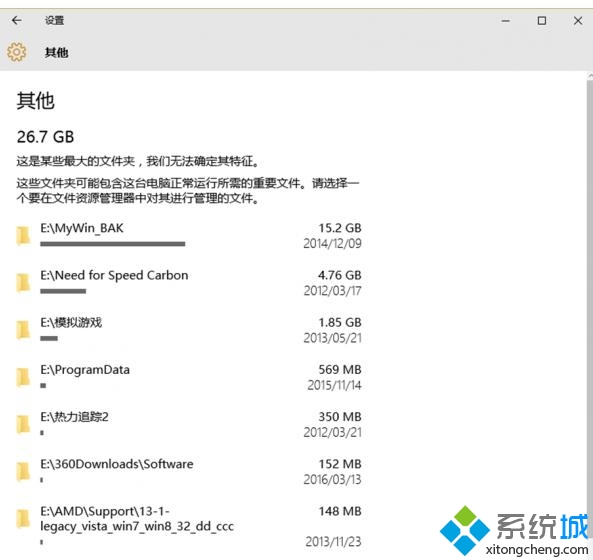
撇开资源管理器容量一览无余。尽管Windows 10具备查看分类媒体容量的功能,但资源管理器中却不能直观地看到每个文件夹所占用的空间是个短板。为此,可以借助于WizTree来解决容量直接显示问题。运行WizTree软件后,从驱动器列表中选择要显示的分区,然后点击其后的“Scan”按钮,经过短暂的快速扫描后,软件会给出当前分区下每个文件夹所占用的空间大小,默认从大到小排列,且对文件数量、文件夹数量、文件属性等给出详尽的清单。
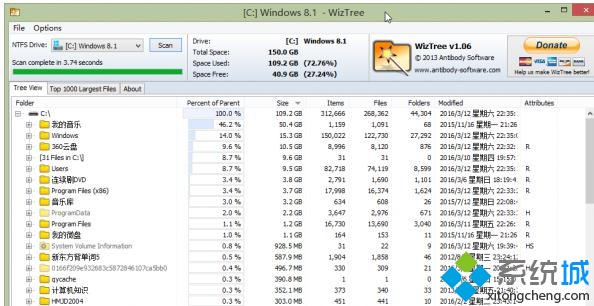
win10系统查看文件夹大小的方法就为大家介绍到这里了。方法并不复杂,有同样需求的用户们,不妨也动手操作一下,相信很快就能学会!